腾讯云云服务器使用 VNC 登录 Windows 实例
操作场景
VNC 登录是腾讯云为用户提供的一种通过 Web 浏览器远程连接云服务器的方式。在没有安装或者无法使用远程登录客户端,以及通过其他方式均无法登录的情况下,用户可以通过 VNC 登录连接到云服务器,观察云服务器状态,并且可通过云服务器账户进行基本的云服务器管理操作。
使用限制
VNC 登录的云服务器暂时不支持复制文件粘贴功能、中文输入法以及文件的上传、下载。VNC 登录云服务器时,需要使用主流浏览器,例如 Chrome,Firefox,Microsoft Edge等。VNC 登录为独享终端,即同一时间只有一个用户可以使用 VNC 登录。
前提条件
已获取远程登录 Windows 实例需要使用实例的管理员账号和对应的密码。如在创建实例时选择系统随机生成密码,则请往 站内信 获取。如已设置登录密码,则请使用该密码登录。如忘记密码,则请 重置实例密码。
操作步骤
1. 登录 云服务器控制台。2. 在实例的管理页面,根据实际使用的视图模式进行操作:列表视图页签视图找到需要登录的 Windows 云服务器,单击右侧的登录。如下图所示:

选择需要登录的 Windows 云服务器页签,单击登录。如下图所示:
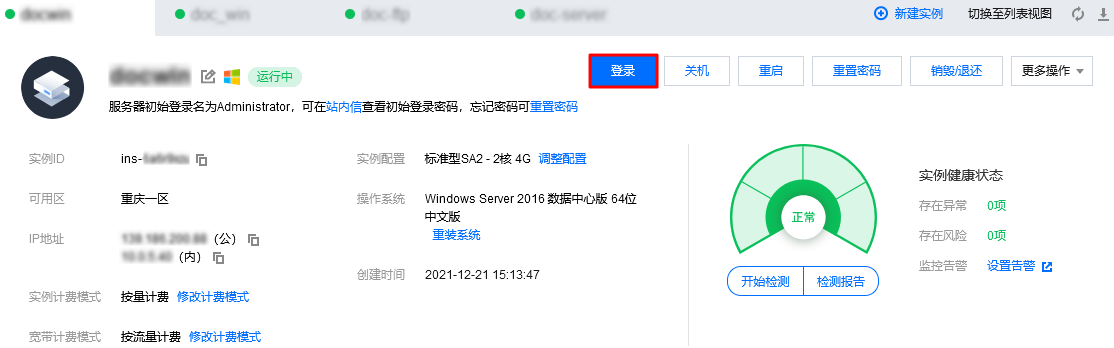
3. 在打开的“标准登录 | Windows 实例”窗口中,选择 VNC登录。如下图所示:
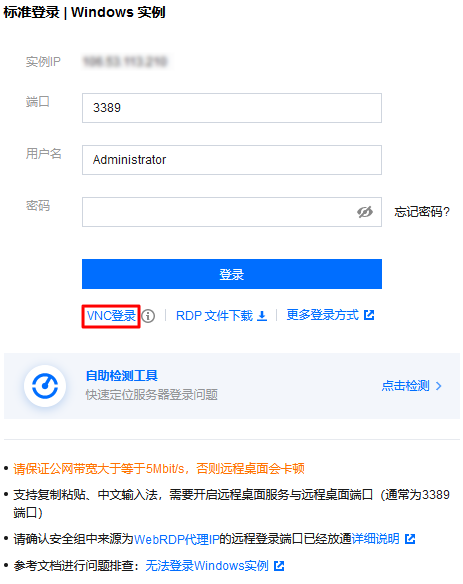
4. 在弹出的登录窗口中,选择左上角的发送远程命令,单击 Ctrl-Alt-Delete 进入系统登录界面。如下图所示:

说明如果 vnc 下发送 Ctrl-Alt-Delete 无响应,建议您通过重启实例来恢复。5. 输入登录密码,按 Enter,即可登录到 Windows 云服务器。
官网1折活动,限时活动,即将结束,速速收藏
同尘科技为腾讯云授权服务中心。
购买腾讯云产品享受折上折,更有现金返利。同意关联立享优惠




暂无评论,你要说点什么吗?